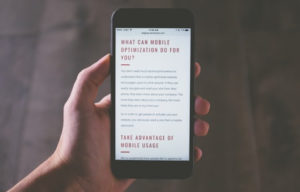iPhoneがロック画面になっている状態でもメモを取る&見る方法をご紹介します。
この方法を使用すれば、4桁または6桁のパスコードを入力する必要がなく、すぐにメモを取ることができます♪
こんな時に便利
- iPhoneですぐにメモを取りたい
iPhoneでロック画面中にメモを取る方法

「忘れないように書き留めておきたい」というときに便利なのがメモ。
小さなメモ帳やペンがあればそれで済むとは思うんですが、今はスマートフォンのメモ機能を使用してメモを取っている方も多いのではないかと思います。
何か良いアイデアが浮かんだときなども忘れずにメモを取りたいところですが、そんなときに意外と重要なのが「すぐに」メモが取れること。
- レジの待ち時間でメモを取る
- 信号待ちの時にメモを取る
- 料理の合間にメモを取る
このようにすぐにメモを取りたいという状況の時にはとても便利な方法です。
設定方法について
まずはあらかじめ設定が必要です。設定といってもとても簡単です。
まずはiPhoneの「設定」をタップします。
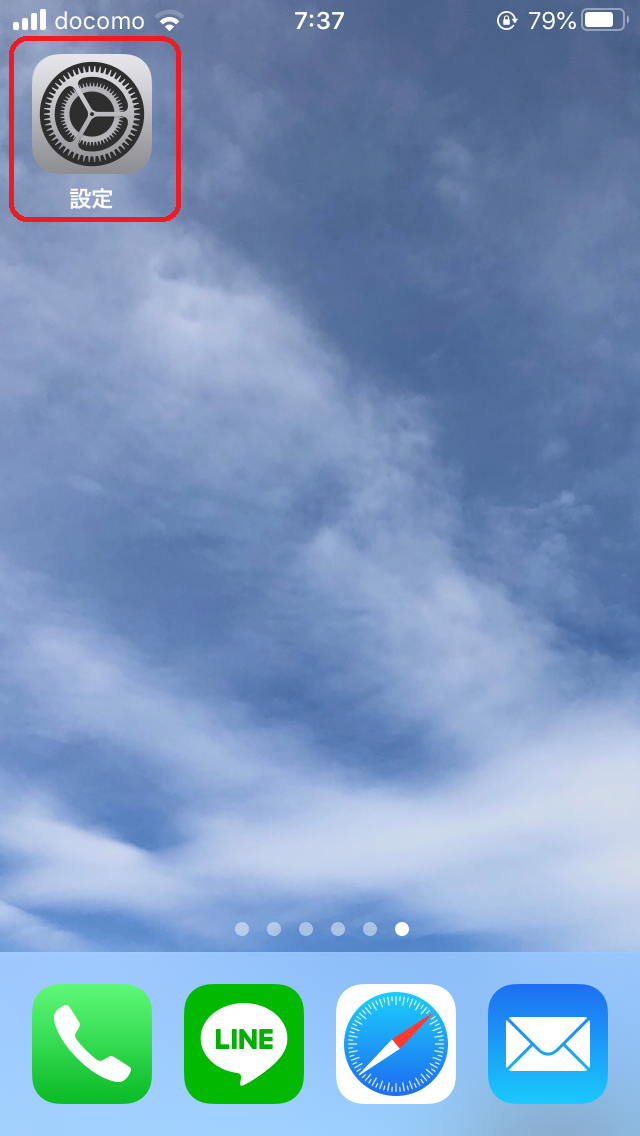
「コントロールセンター」をタップします。
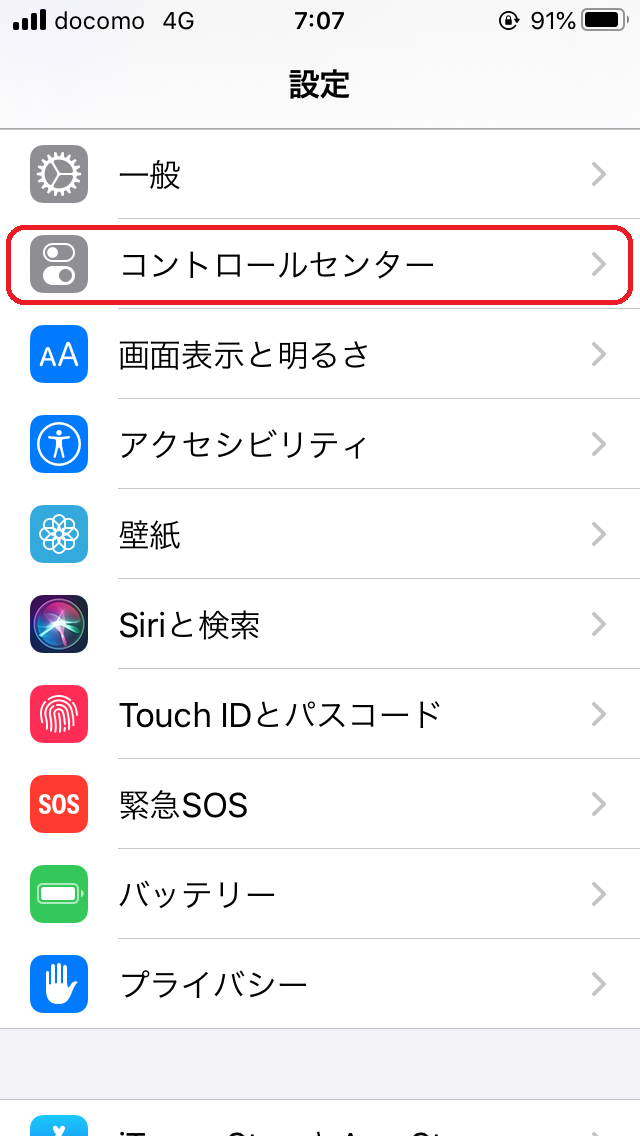
「コントロールをカスタマイズ」をタップします。
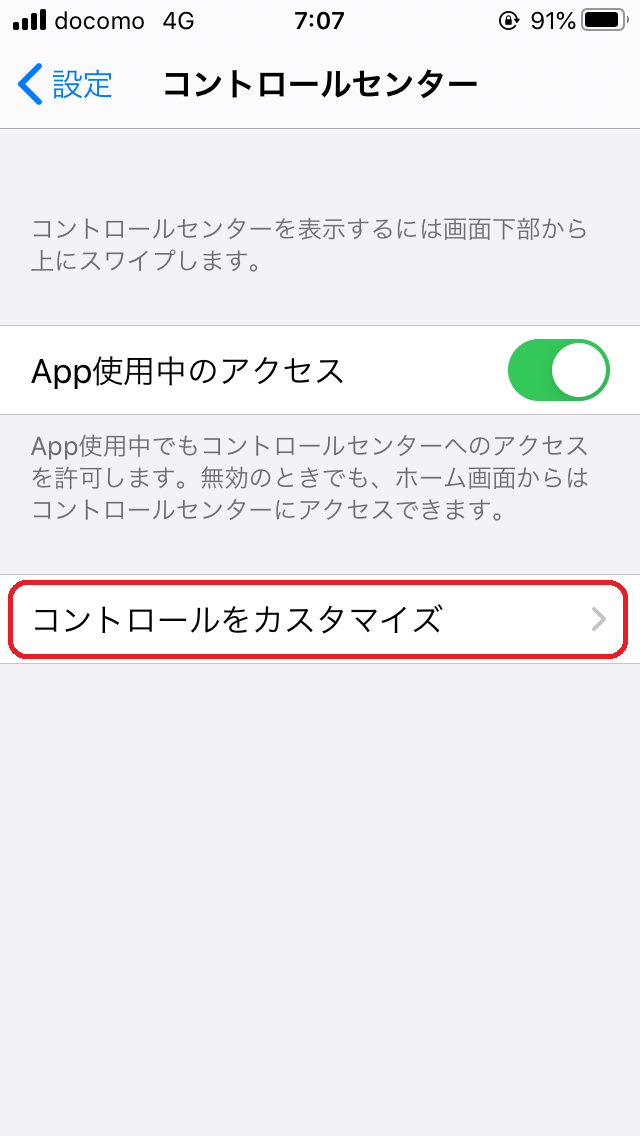
するとコントロールセンターに「含める」項目と「追加する」項目に分けられている画面が表示されます。
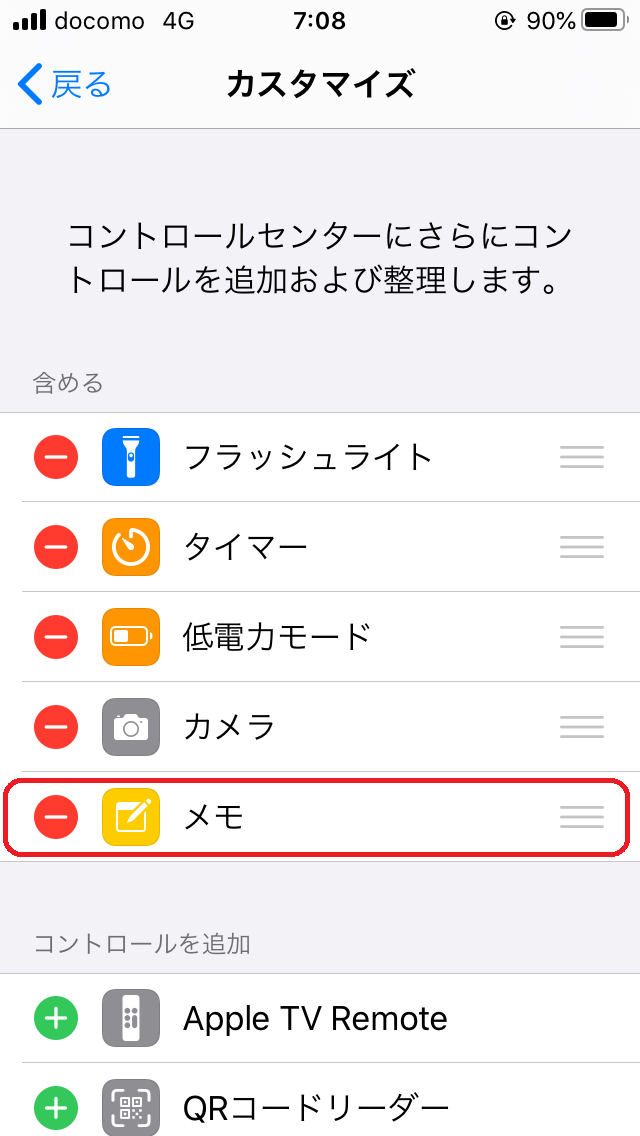
デフォルトの設定では「フラッシュライト」「タイマー」「低電力モード」「カメラ」の4項目が設定されていますが、ここに「メモ」を追加します。
追加の項目を下にスクロールすると「メモ」があり、メモの左にあるの「⊕」ボタンを押すと追加が可能です。コントロールセンター内では左から順番に項目が表示されるので、お好みの順番に並び変えるのもアリです。
※コントロールセンターの項目が5つになると、実際にコントロールセンターを立ち上げたときに表示が2列になります。項目を1列に表示したい方は4つの項目に絞って設定すると良いですね。
以上で設定は完了です。ものの数十秒で設定ができてしまいます。
実際にiPhoneでロックを解除せずにメモを取ってみる
では実際にiPhoneでロックを解除せずにメモを取ってみます。
ここでは仮に「単三電池を2本買うこと」ことを忘れないためにメモを取るという設定にします(苦笑)。
ロック画面で画面を下から上にスワイプしコントロールセンターを立ち上げ、メモのアイコンをタップします。
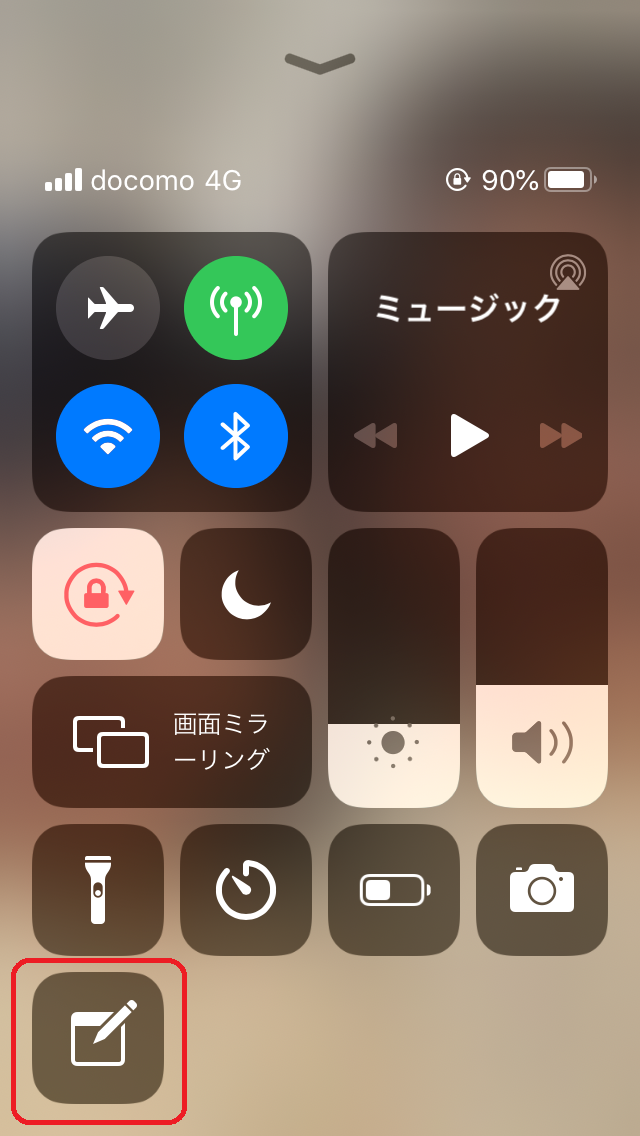
すると通常通りメモが立ち上がり、メモを入力することができます。
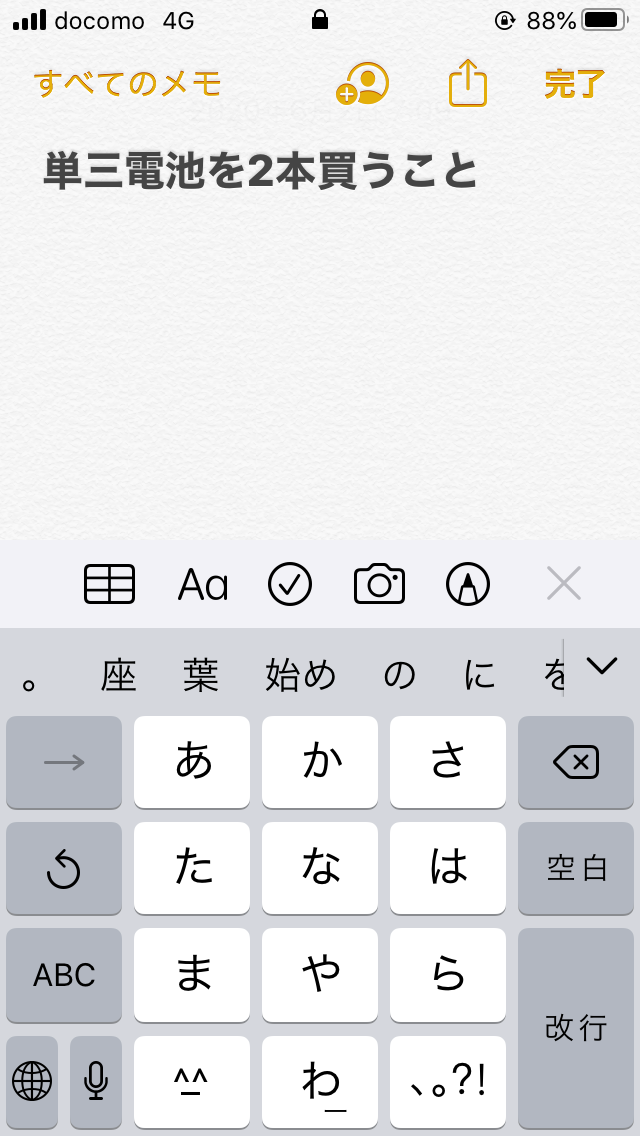
「単三電池を2本買うこと」と入力し「完了」を押します。後は端末の電源ボタンを押して画面を閉じてしまって問題ありません。
ちなみに完了ボタンを押した後、画面右下にある新規メモのアイコンをタップすると、現在表示中のメモとは別の新しいメモを作成することができますよ♪
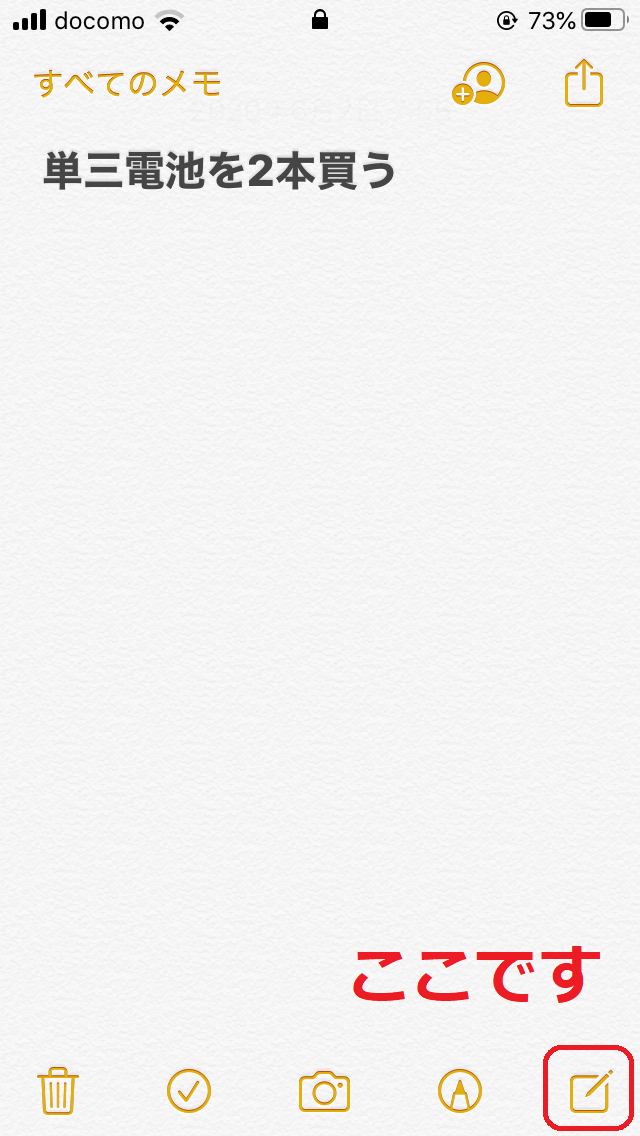
iPhoneでロック画面中にメモを見る方法
これまでに入力したすべてのメモを確認したいときは、第三者がメモを見ることを防ぐためにも、残念ながらロックを解除する必要があります。
こればかりはiPhoneの仕様の問題になるので仕方がないのかな、と諦めています(苦笑)。
ですが、一番最後に入力したメモだけは、ロック画面を解除せずに確認が可能です。
方法
こちらも簡単な設定が必要です。
「設定」の中にある「メモ」をタップします。
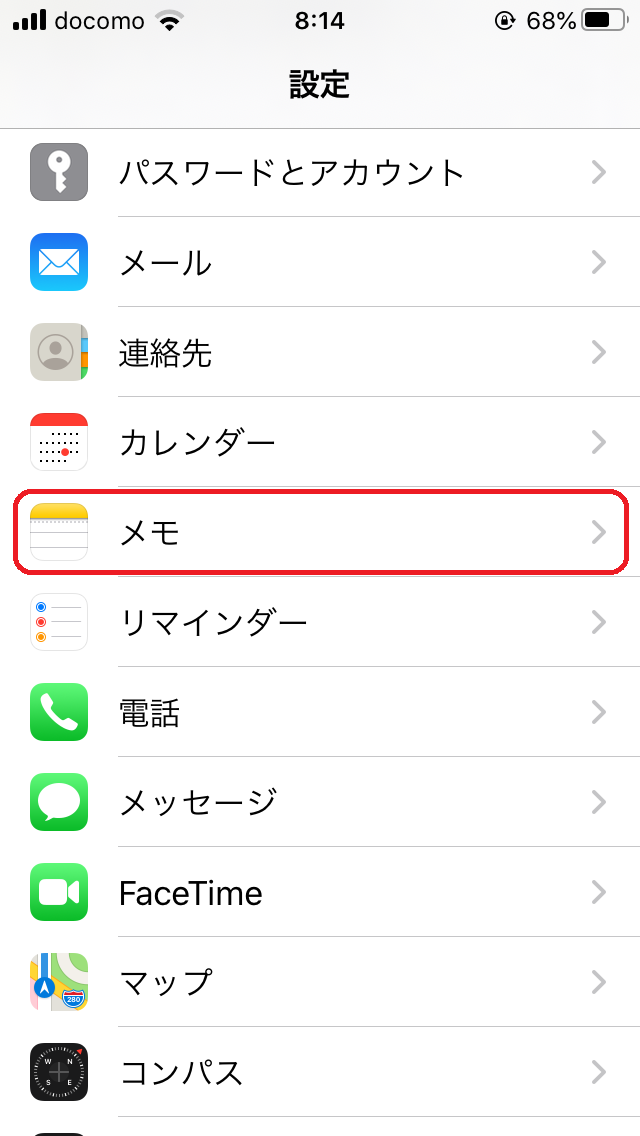
もっとも最下部にある「ロック画面からメモにアクセス」をタップします。
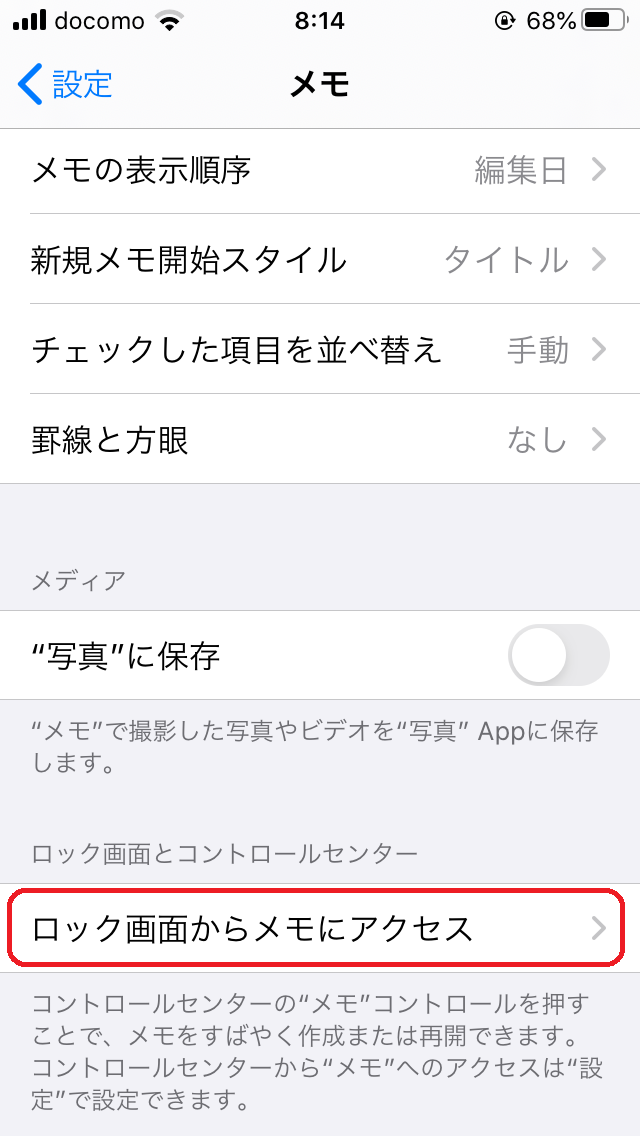
「最後のメモを再開」と「ロック画面で作成」にチェックを入れます。
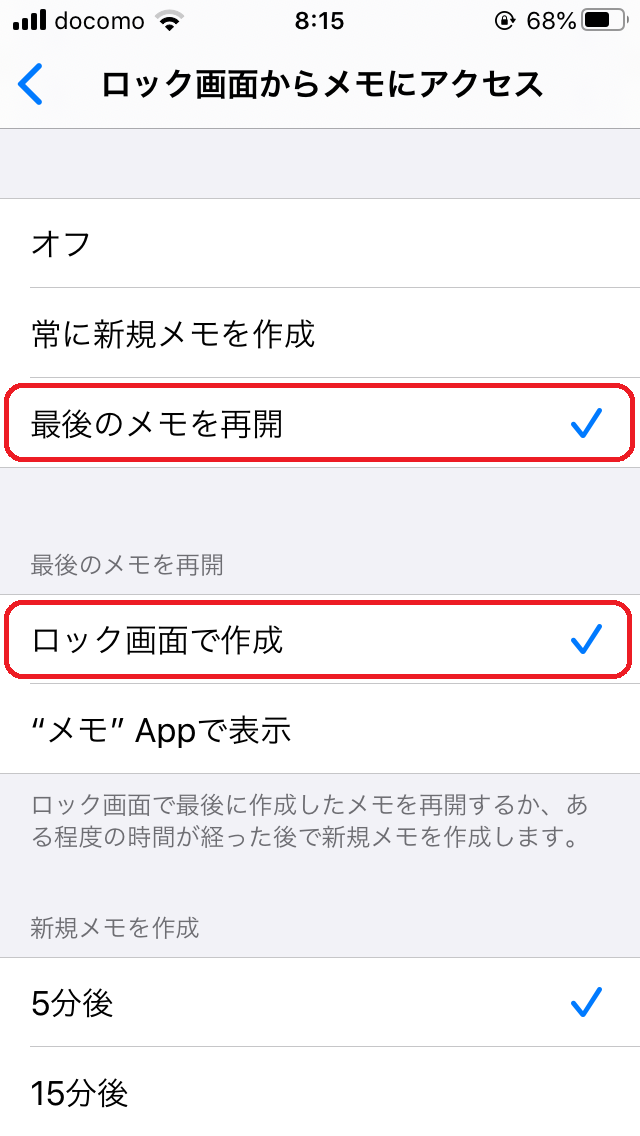
こうすることで、最後のメモを作成した後、改めてロック画面からメモを立ち上げたときに、最後に作成したメモを表示させることができます。
最後に作成したメモを確認できるだけでなく、編集、追加も行うことができます♪
さらに、最後に作成したメモを再び表示させるにあたって、メモ作成後から何分間そのメモを表示させることができるか、という時間制限を設けることも可能です。
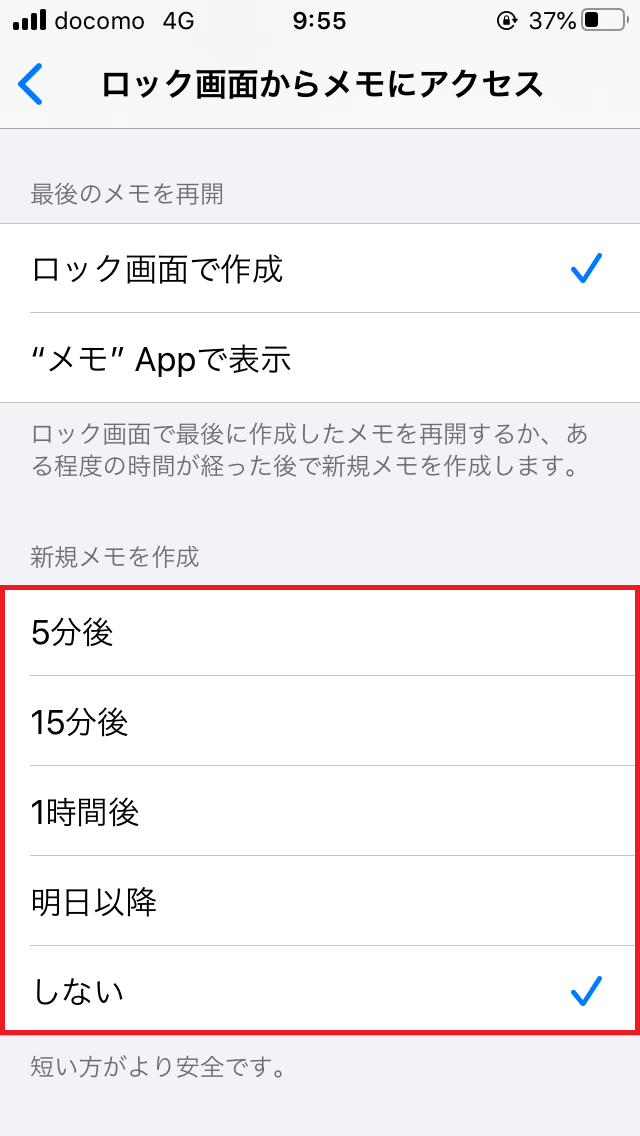
下部に「5分後」「15分後」「1時間後」「明日以降」「しない」という5つの項目がありますが、チェックを入れると下記のようになります。
- 「5分後」にチェック・・・最後のメモを作成してから5分経過すると、ロック画面中からそのメモは見られない
- 「1時間後」にチェック・・・最後のメモを作成してから1時間経過すると、ロック画面中からそのメモは見られない
- 「しない」にチェック・・・ロック画面中でも常に最後のメモを見られるようにする
ちなみにたわいもないメモばかり書いている僕は「しない」にチェックを入れています(笑)。
メモを1つにまとめれば全てのメモが見られる
ロック画面を解除しなくても、最後に更新したメモだけは見ることができるので、メモを1つにまとめるというのも1つの方法です。
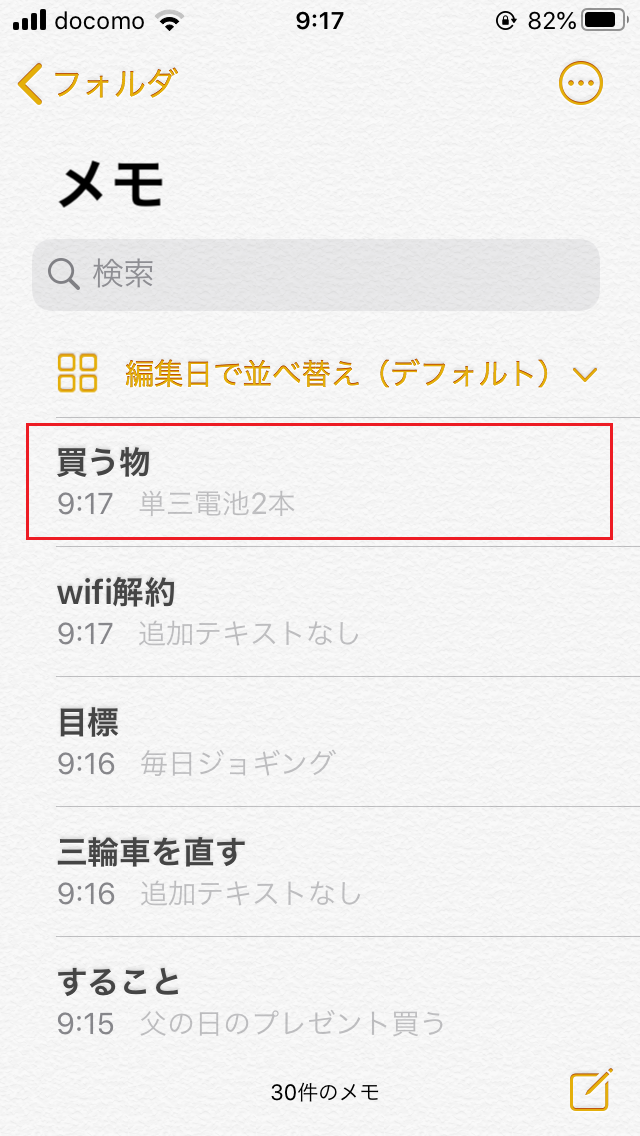
上記はロック画面解除後の、すべてのメモを開いたときの画面です。直近に更新したメモ「買うもの」というのが一番上に表示されていますが、それ以外のメモはロック解除前は見られないようになっています。
メモを1つにまとめれば、ロック画面を解除することなくそのメモを見ることが可能です。
メモには「見出し機能」があるので、下記のように見出しを使って項目ごとに分けてしまえば管理も楽ですよ♪
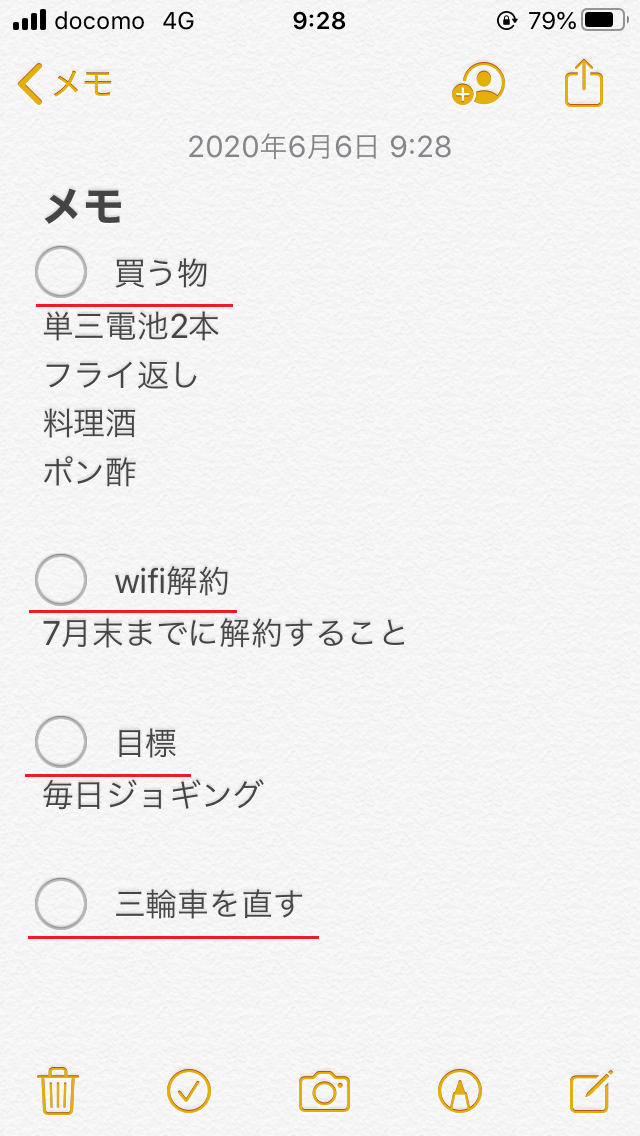
ロック画面中でも可能なメモの使い方について(応用編)
ロックを解除をしない状態で、メモ内でできることとできないことをまとめました。
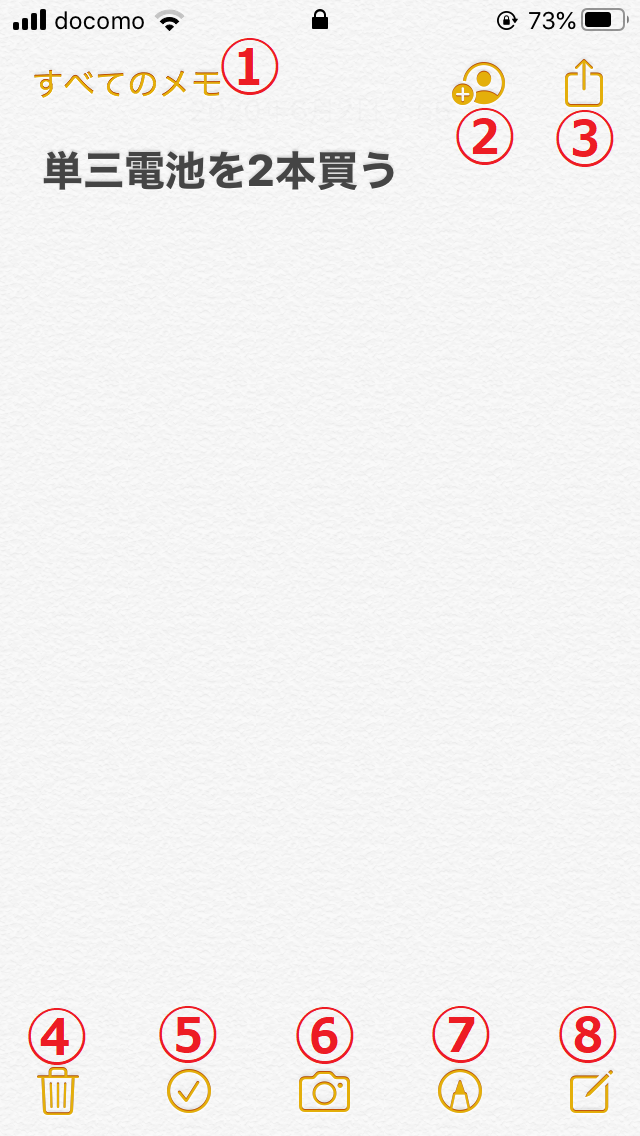
①「すべてのメモ」・ロック中は不可
ロック画面中から見られるメモは「最後に作成したメモ」だけなので、すべてのメモをみるにはロックを解除し、メモを立ち上げる必要があります。
②「人を追加」・ロック中は不可
表示中のメモを一緒に編集する人を追加することができるボタンですが、こちらもロックを解除しないと使用ができません。
③「ページジャンプボタン」・ロック中は不可
表示中のメモをLINEやメールなどのツールで送信するボタンですが、当然のごとくロック中は使用不可。
④「ゴミ箱ボタン」・ロック中でも可能
現在表示中のメモを削除するボタンですが、ロック中でも使用が可能です。このボタンを押すと新規にメモを作成する画面に変わります。
※誤って削除してしまったメモは、ロック画面を解除後のメモ内にある「最近削除した項目」の中に30日間保存されます。
⑤「見出し作成ボタン」・ロック中でも可能
ロック中でもメモ内に見出しを作ることができます。
⑥「カメラボタン」・ロック中でも可能
ロック中でも使用可能です。カメラアプリが起動し、メモに写真を添付することができます。
カメラアプリ単体でもロック中に起動することができますが、ここではメモと一緒に写真を保存しておくことが可能です。
⑦「イラストボタン」
文字入力でなく、手書きでメモが可能です。例えば「こんなキャラクターを思いついた!」と書き留めておきたいデザイナーの方には便利かもしれません(苦笑)。
⑧「新規メモ作成ボタン」・ロック中でも可能
現在表示中のメモとは別に、新しくメモを作るボタンです。
新しくメモを作成すると、1つ前に作ったメモはロック中に表示されなくなってしまうので、
僕はいつも1つのメモ内にまとめていろいろなことを書き留めています。
さいごに
今回はiPhoneの画面ロック中でもメモが取れる方法をお伝えしました。
すぐにメモを取りたい、という方はぜひ参考にしてみてくださいね♪